一、前言
Cloud Toolkit官方介绍文档:https://www.aliyun.com/product/cloudtoolkit
Cloud Toolkit 是针对 IDE 平台为开发者提供的一款插件,帮助开发者更高效地开发、测试、诊断并部署应用。通过插件,您可以将本地应用一键部署到云端(ECS、EDAS、容器服务 Kubernetes 等)和任意服务器;并且它还内嵌了 Arthas 程序诊断、 Terminal Shell 终端和 MySQL 执行器等工具
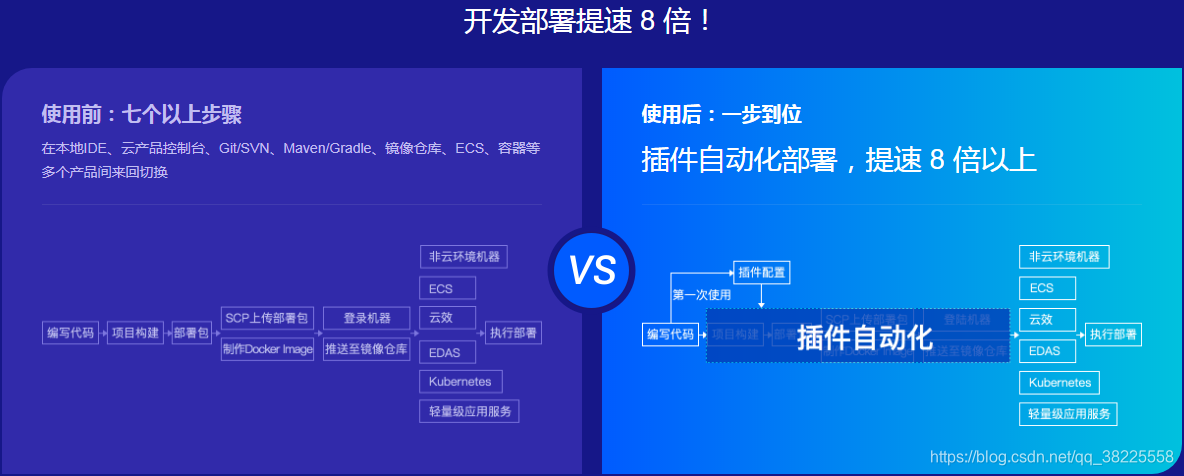
【注】本文介绍的是在idea中使用Alibaba Cloud Toolkit插件部署springboot项目到阿里云服务器上的案例demo
阿里云服务器基本环境:jdk1.8以上 -> 项目运行所需
其它环境请根据项目情况自行安装哦~
二、idea安装插件Alibaba Cloud Toolkit
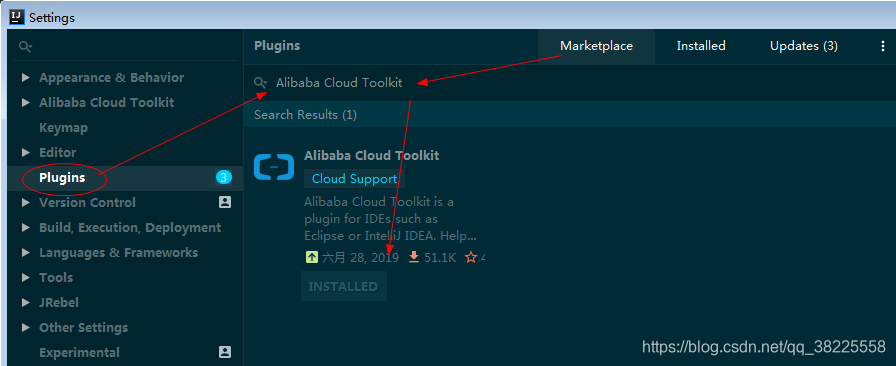
三、配置
1、配置Accounts
安装完之后idea -> Settings 左边栏便会出现Alibaba Cloud Toolkit工具栏,如下图
我们需要配置Accounts,这里可以参考官方给出的教程: http://toolkit.aliyun.com/eclipse/#AquireAccessKey
阿里云获取AccessKey详情地址 -> https://usercenter.console.aliyun.com/#/manage/ak
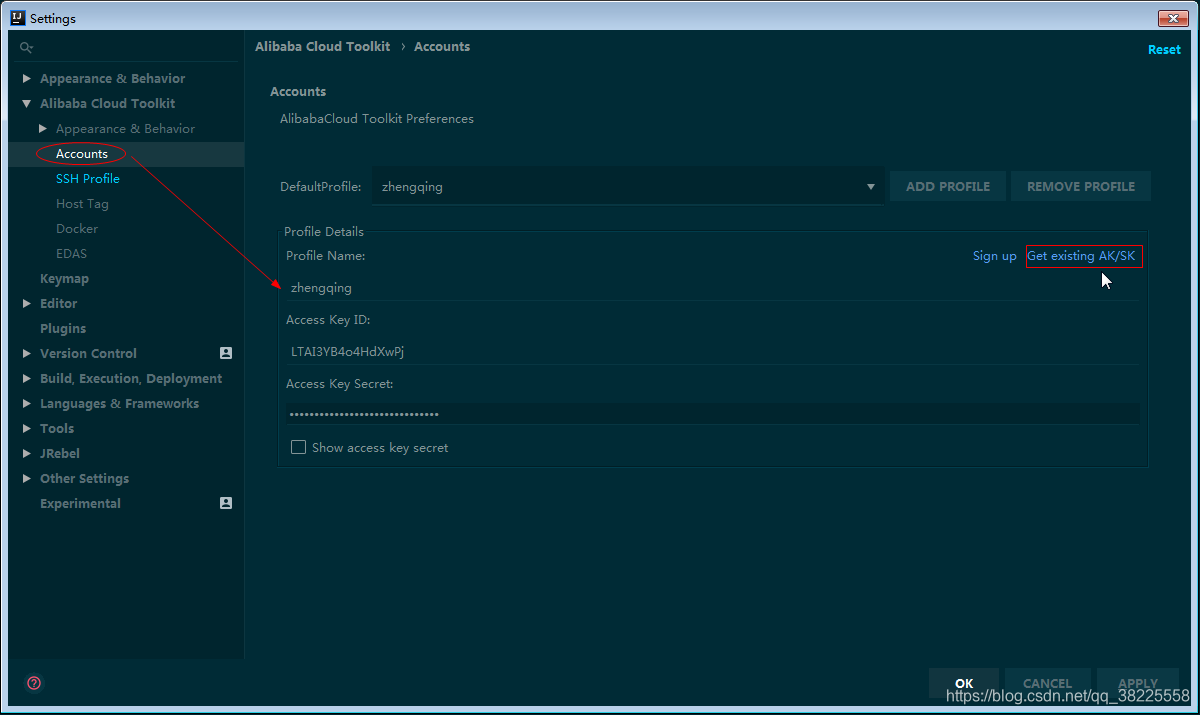
2、配置SSH Profile
这里可以有两种方式,根据自己情况选择
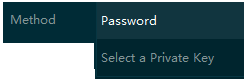
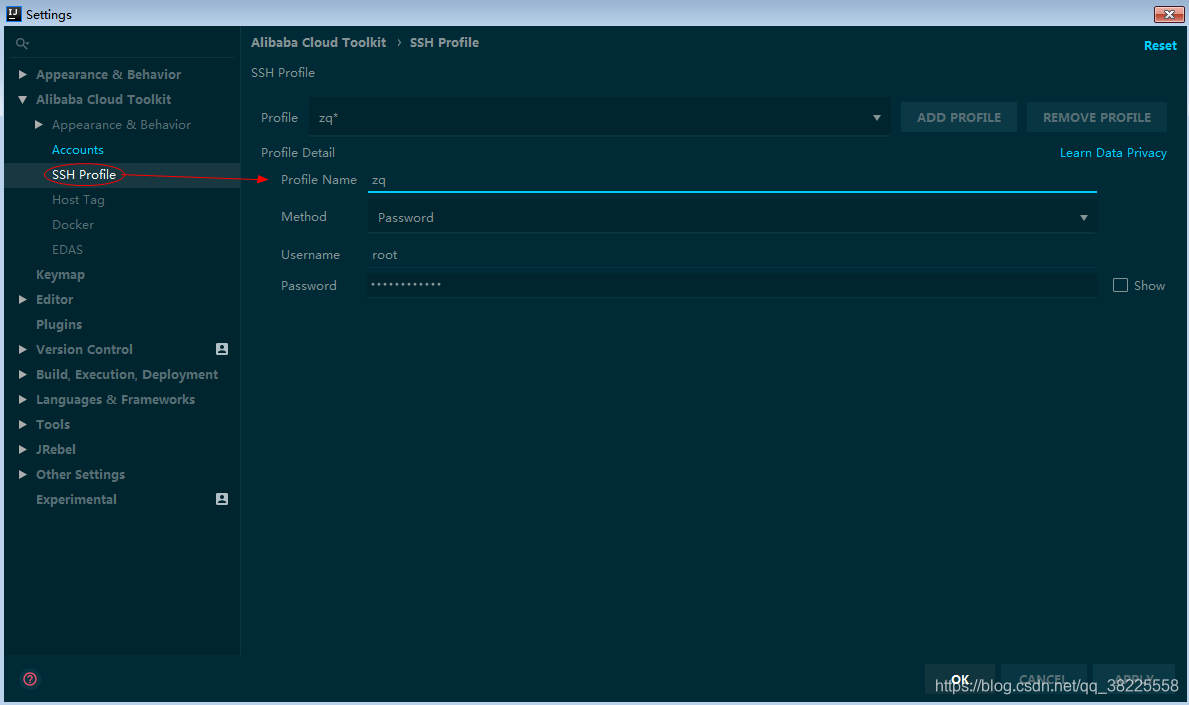
四、部署运行
项目右击选择如下图中所示
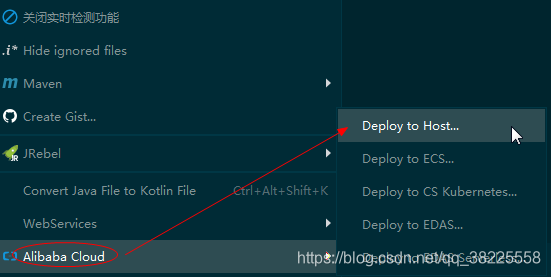
或idea上方Tools工具栏中选择
这里大家也可以看到Cloud Toolkit功能很强大,没事大家可以多点点看,前方一片绿洲等待着你们,哈哈
配置运行信息:
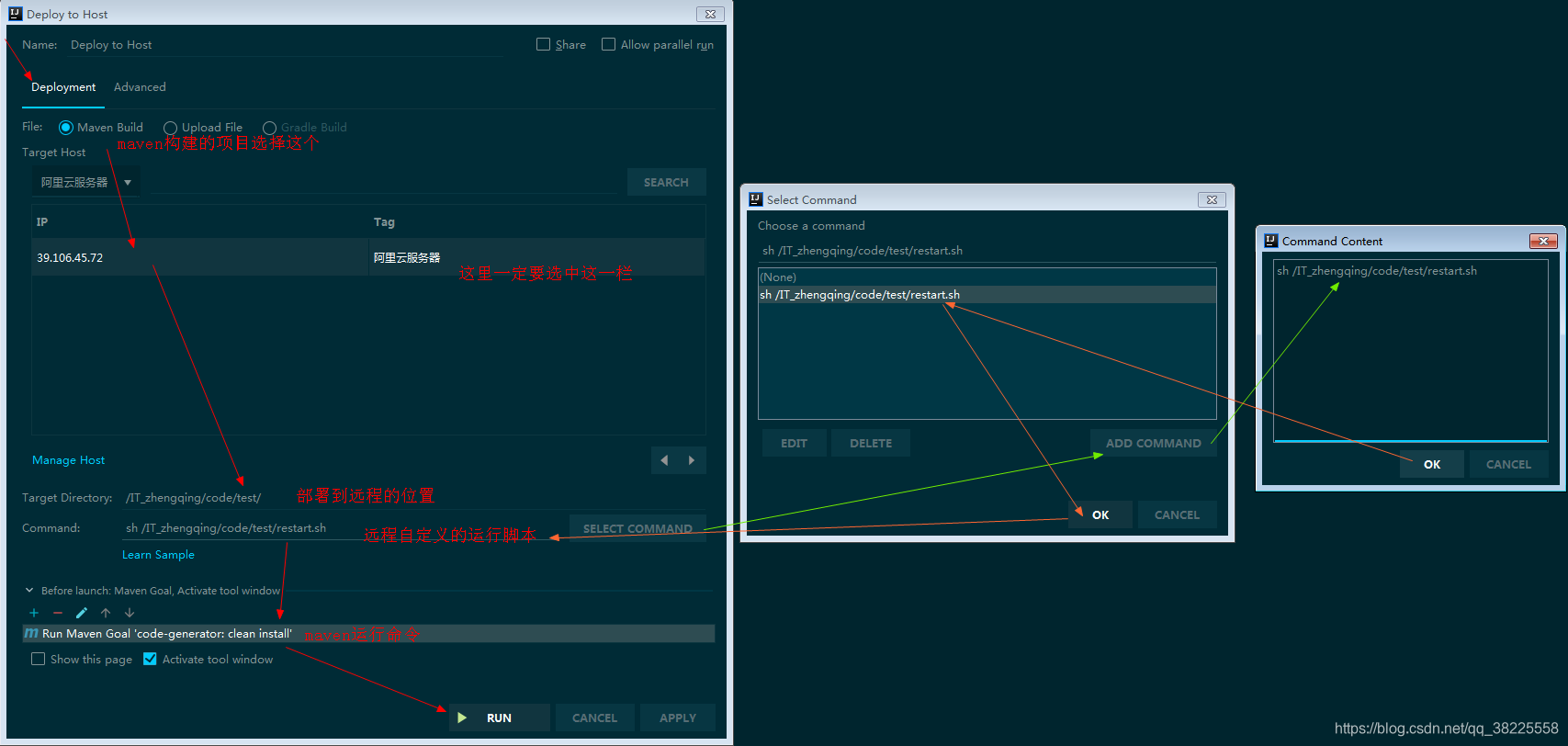
温馨小提示: 远程服务上的脚本是原本写好的,在idea中只是配置脚本运行的路径
关于脚本如何编写,可以参考官方给出的demo:https://yq.aliyun.com/articles/665693
配置完之后就是run运行了~

浏览器输入地址查看运行成功!
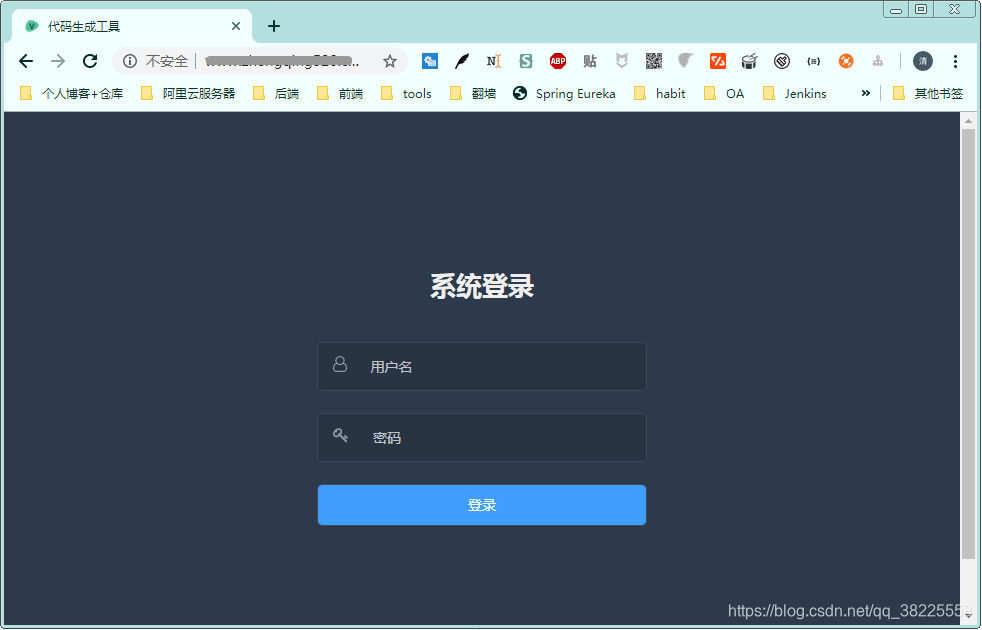
五、查看实时日志
可参考官方Cloud Toolkit 常见问题:https://yq.aliyun.com/articles/700024
运行完后很多时候我们需要在控制台实时查看日志信息,所以还需要配置如下信息:
# 实时查看日志命令
tail -f 日志路径
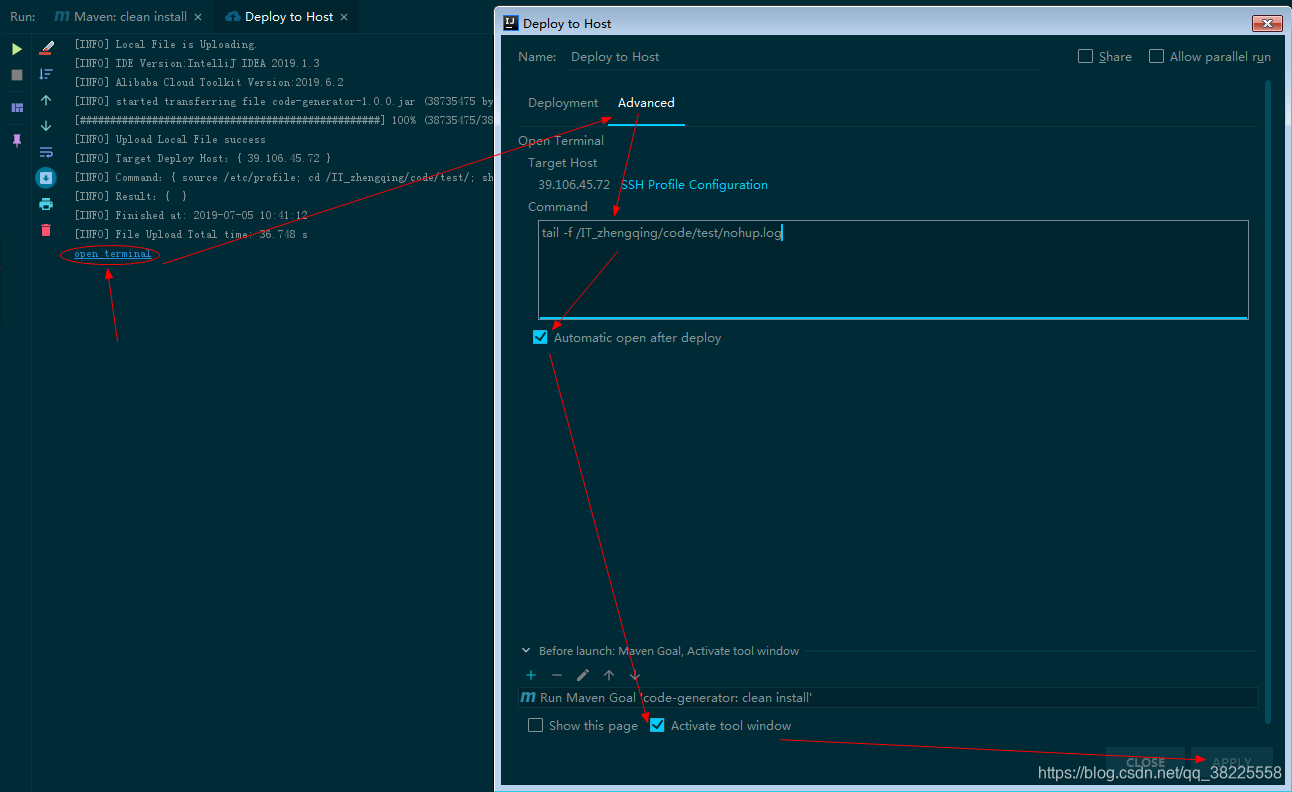
注:我的日志文件是放在了 /IT_zhengqing/code/test 路径下
点击apply之后,然后关闭弹出框,再次单击 图中圈圈部分便可查看日志信息了

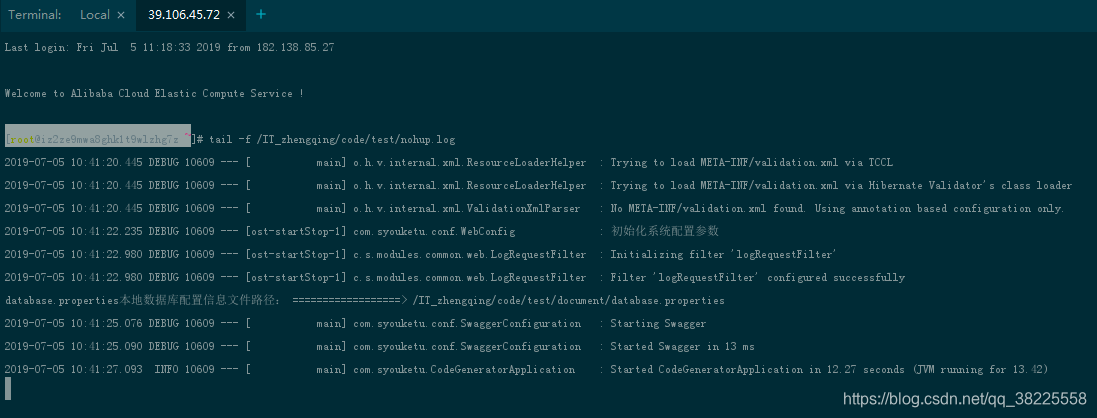
六、总结
Alibaba Cloud Toolkit 一键部署插件使用起来相对比较简单,很多地方idea中都已经给出提示配置链接,都不需要我们再百度查找资料,直接看官方提供的资料即可,功能也很强大,喜欢的同学可以多点点看其它的一些功能哦
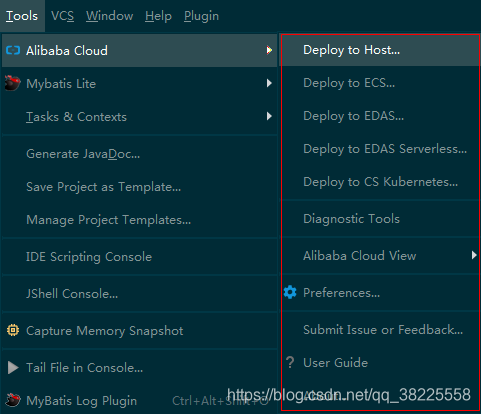




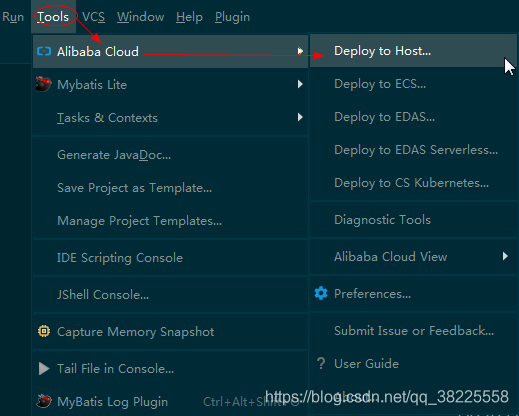
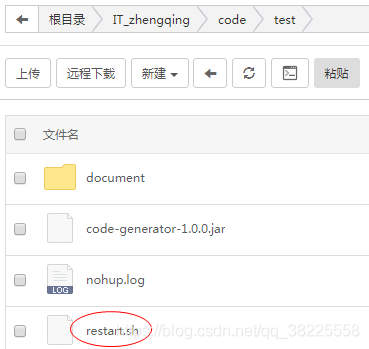
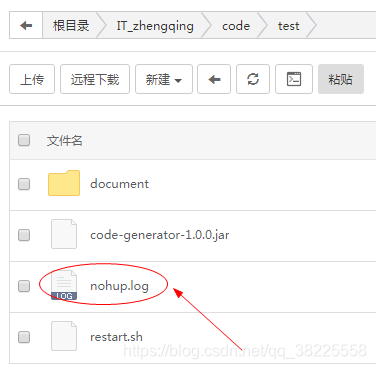
 posted on
posted on

